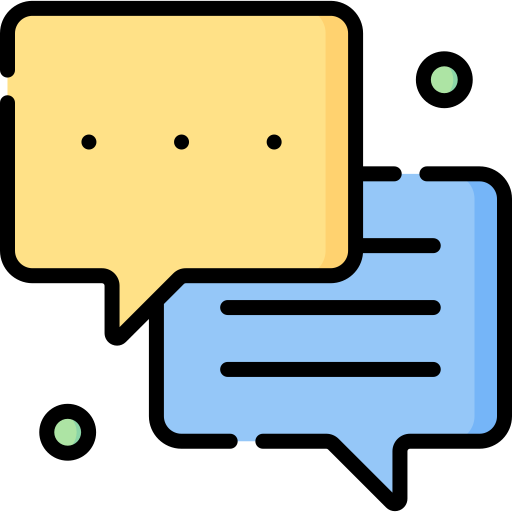Как скачать и смотреть фильмы с Google Диска
Ключевые выводы
- Фильмы на Google Диске доступны бесплатно всем, у кого есть учетная запись Google.
- Вы можете найти фильмы с помощью поисковых систем Google.
- Как только ваши любимые фильмы будут найдены, вы можете добавить их на свой диск или загрузить на свой компьютер.
Просмотр фильмов в последнее время стал любимым времяпрепровождением многих, теперь, когда у каждого есть доступ к неограниченному количеству видеофайлов с фильмами! Как насчет просмотра Google Диск фильмы и это тоже бесплатно? С помощью облачного сервиса вы можете обмениваться фильмами со своими знакомыми или широкой публикой через Интернет. Есть много интернет-сообществ и сайтов, где можно найти такие фильмы для скачивания.
Когда вы загружаете фильмы на свой диск, вы можете быть уверены в безопасности, которую он предлагает. Единственным условием является то, что вам потребуется доступ в Интернет и определенные разрешения для обмена и загрузки контента на диск. Если вы добавите ярлык к фильму на свой диск, его можно будет найти в разделе «Мой диск», а не на общих дисках Google. Вы можете посмотреть его здесь и сейчас или скачать на свой компьютер.
Как скачать и смотреть фильмы с Google Диска
Первый шаг к загрузке выбранного вами фильма — найти его в Интернете. После того, как вы нашли фильм с помощью поисковой системы, вы можете сохранить его на свой диск или загрузить в свою систему, а затем просмотреть файл в автономном режиме. Диск для рабочего стола также является приемлемым вариантом для просмотра фильмов в автономном режиме. Давайте углубимся во все приключения загрузки и просмотра фильма.
Как найти фильмы на Google Диске и воспроизвести их
Есть два способа найти ваши любимые фильмы на Google Диске. Во-первых, вы можете использовать общий поисковый запрос в Google, чтобы перечислить все доступные фильмы. Или вы можете указать название фильма и нажать кнопку поиска. Вот шаги, чтобы найти бесплатные фильмы на Google Диске.
Введите «site:drive.google.com Movies» в поисковой системе Google, чтобы открыть общий доступ к фильмам. Затем нажмите на ссылку «Фильмы — Google Диск».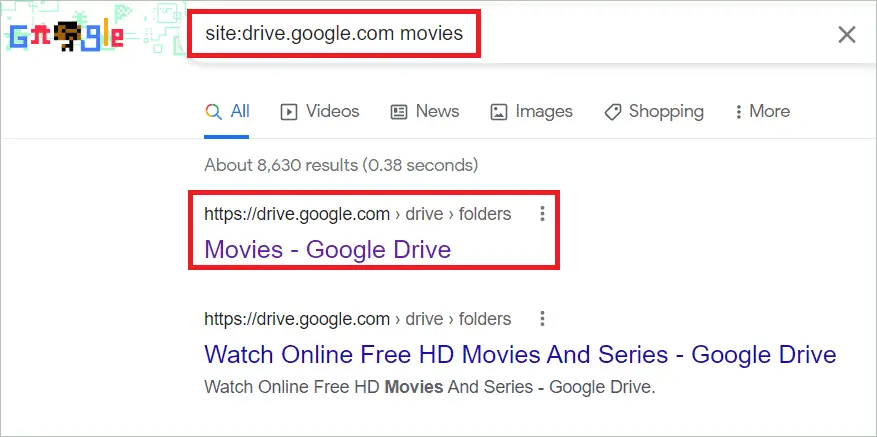 Нажмите на ссылку
Нажмите на ссылку
Вы увидите список фильмов. Нажмите на любого, чтобы открыть его на экране плеера.
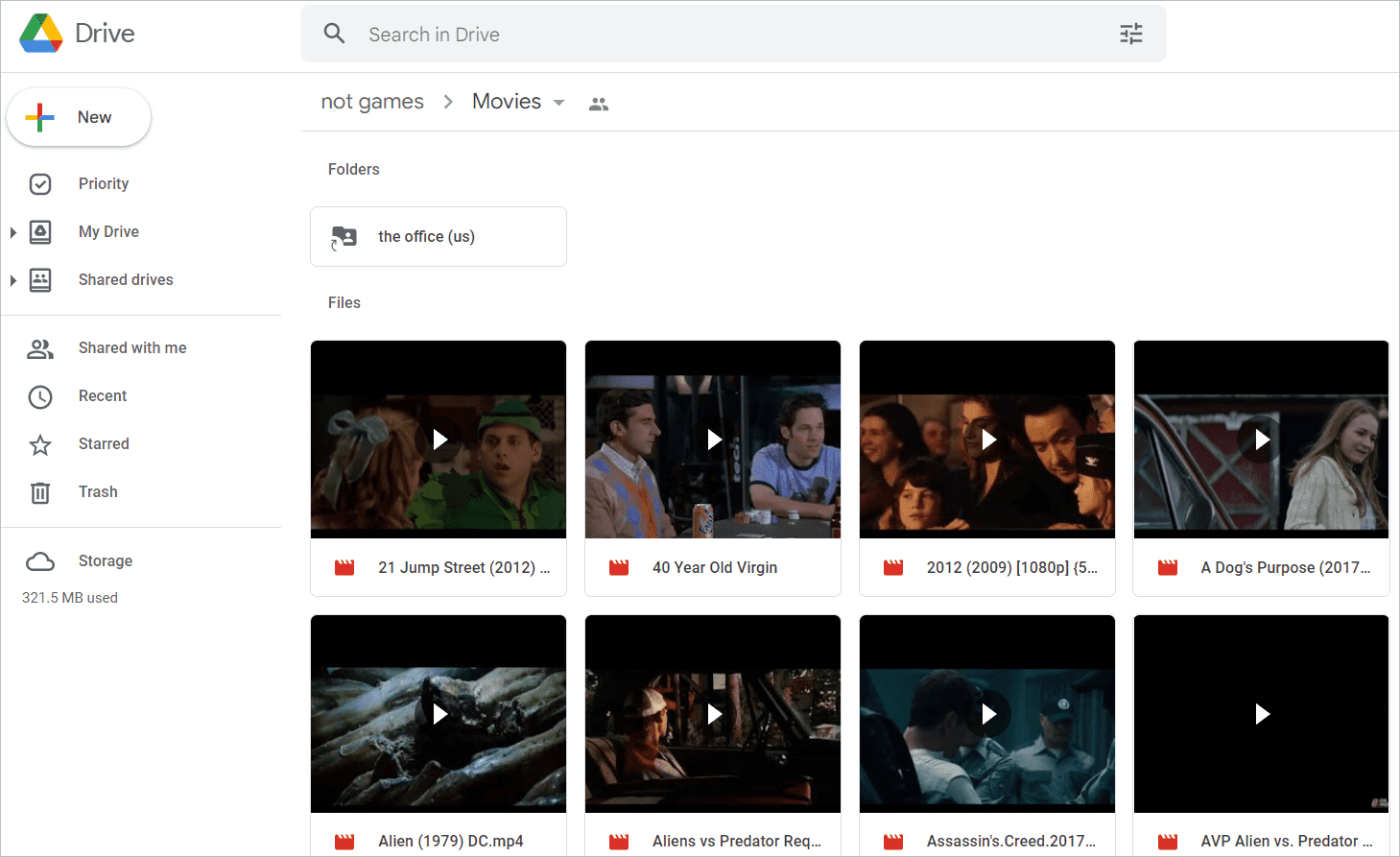 Список фильмов
Список фильмов
Вы увидите кнопку «Играть». Нажмите на нее, чтобы начать воспроизведение фильма.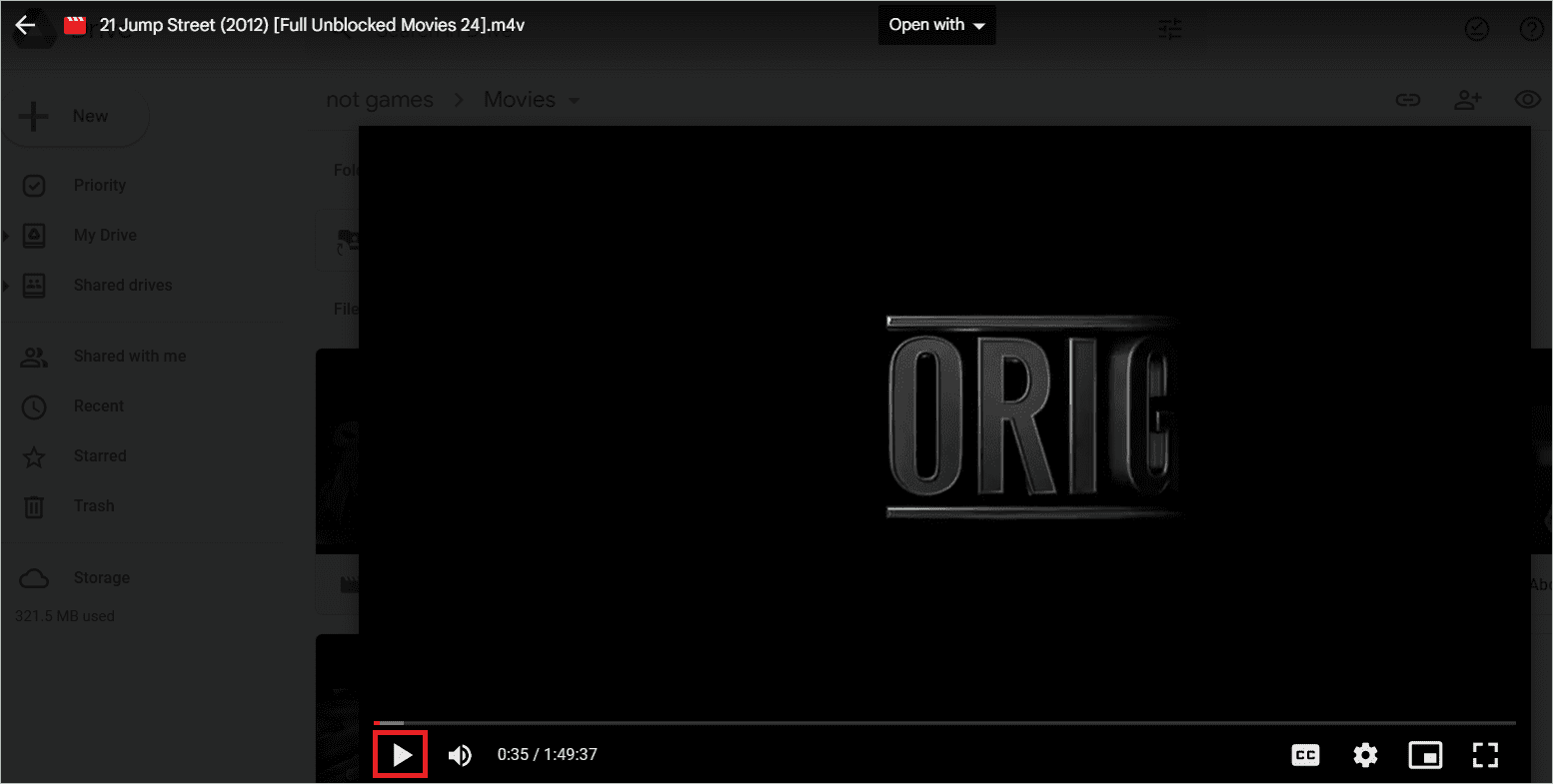 Нажмите на кнопку воспроизведения
Нажмите на кнопку воспроизведения
Вы также можете ввести «site:drive.google.com [movie name]», чтобы указать название фильма, который вы хотите посмотреть, и получить отдельный файл.
Если повезет, ссылка на фильм будет указана в результатах поиска. Нажмите на ссылку, чтобы открыть фильм и воспроизвести его.
Как добавить фильмы на свой Google Диск
Вы можете добавить фильмы с Google Диска на свой диск, чтобы он всегда был доступен для просмотра. Таким образом, в любое время, когда вы хотите их посмотреть, нет необходимости заходить в поисковую систему. Найдите здесь шаги, чтобы добавить фильм на свой диск.
Найдите свой фильм первым способом и перейдите на экран плеера. Затем щелкните значок «Добавить ярлык на диск» в правом верхнем углу.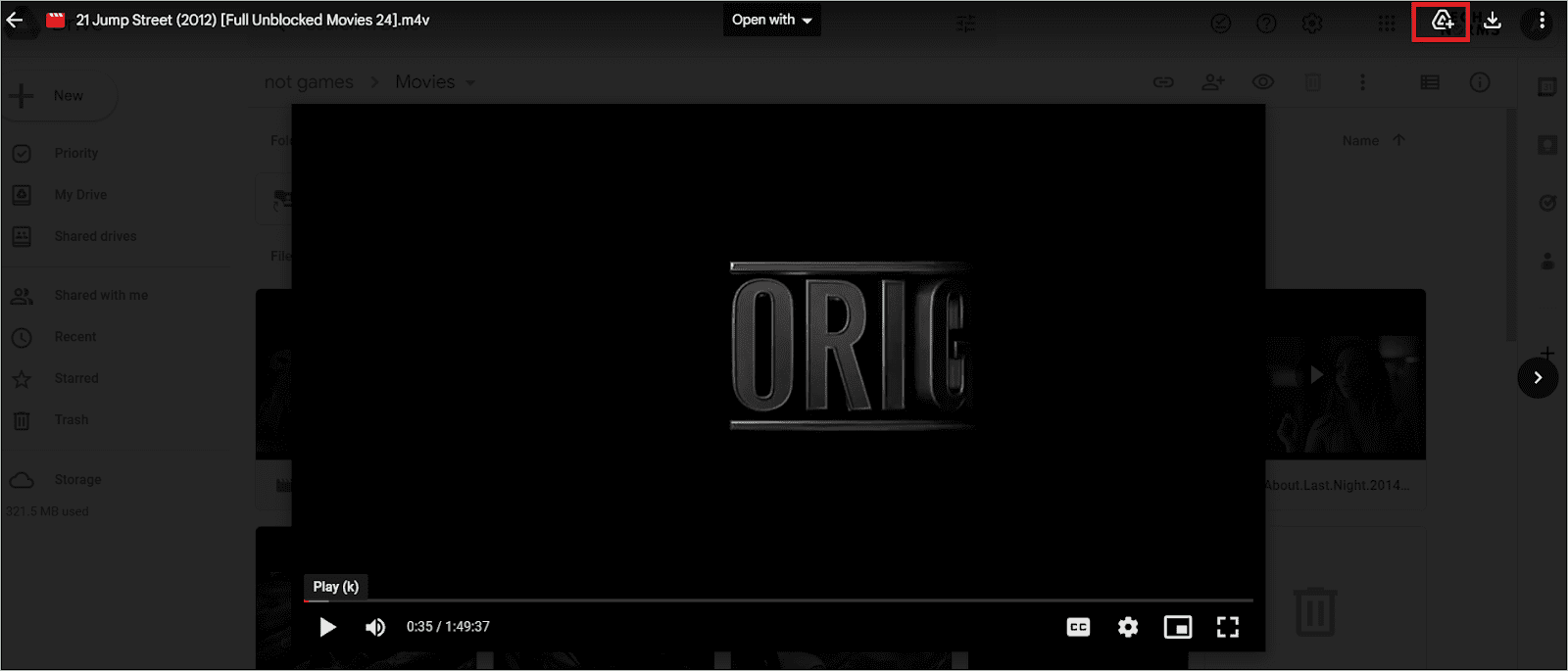 Нажмите значок «Добавить ярлык на диск».
Нажмите значок «Добавить ярлык на диск».
Выберите место и нажмите «Добавить ярлык».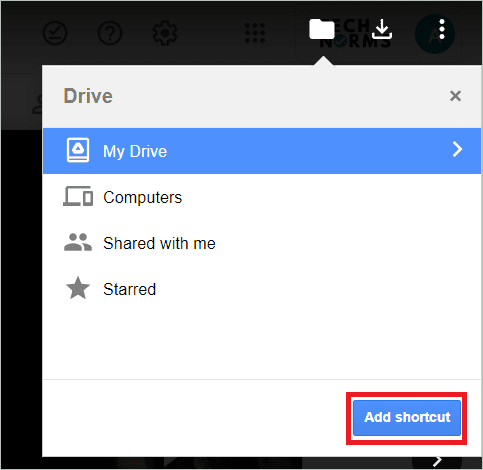 Нажмите Добавить ярлык
Нажмите Добавить ярлык
После того, как вы добавили фильм на свой диск, вы можете открыть ярлык на диске на ПК или в приложении Google Диск на устройстве Android, чтобы посмотреть его.
Откройте приложение Google Диск и найдите ярлык, введя поисковый запрос в поле поиска на диске. Вы найдете его среди файлов на диске. Затем нажмите на него, чтобы начать воспроизведение фильма.
Если вы хотите, вы можете загрузить его позже на свой компьютер.
Щелкните правой кнопкой мыши добавленный фильм, чтобы открыть меню дополнительных параметров. Выберите «Загрузить» в контекстном меню и укажите место для сохранения на вашем компьютере.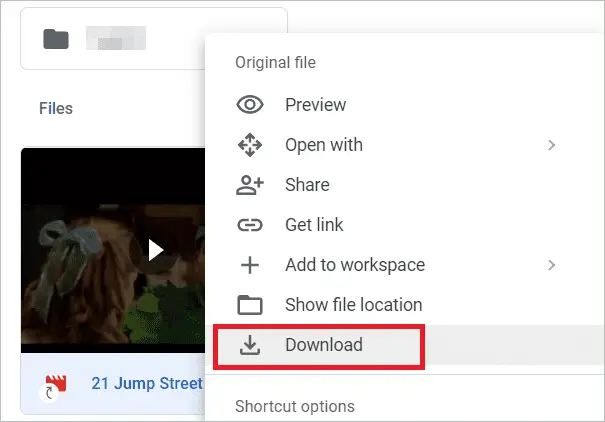 Выберите Скачать
Выберите Скачать
Примечание. Если вы хотите загрузить несколько фильмов, добавленных на ваш диск, на ПК, нажмите Ctrl и выберите файлы для загрузки. Вы можете получить сообщение о превышении квоты при попытке скачать фильм из-за того, что его скачивает больше людей.
Как скачать фильмы с Google Диска
Когда вы загрузили версии фильмов с Google Диска, вы можете смотреть их в любое время, даже в автономном режиме. Несмотря на то, что это занимает место на диске, это хороший вариант, если вы регулярно смотрите избранные фильмы. Итак, давайте посмотрим, как вы можете бесплатно загружать фильмы на Google Диск и смотреть их в любое время.
Найдите свой фильм первым способом и перейдите на экран плеера. Затем нажмите на значок «Загрузить» в правом верхнем углу экрана.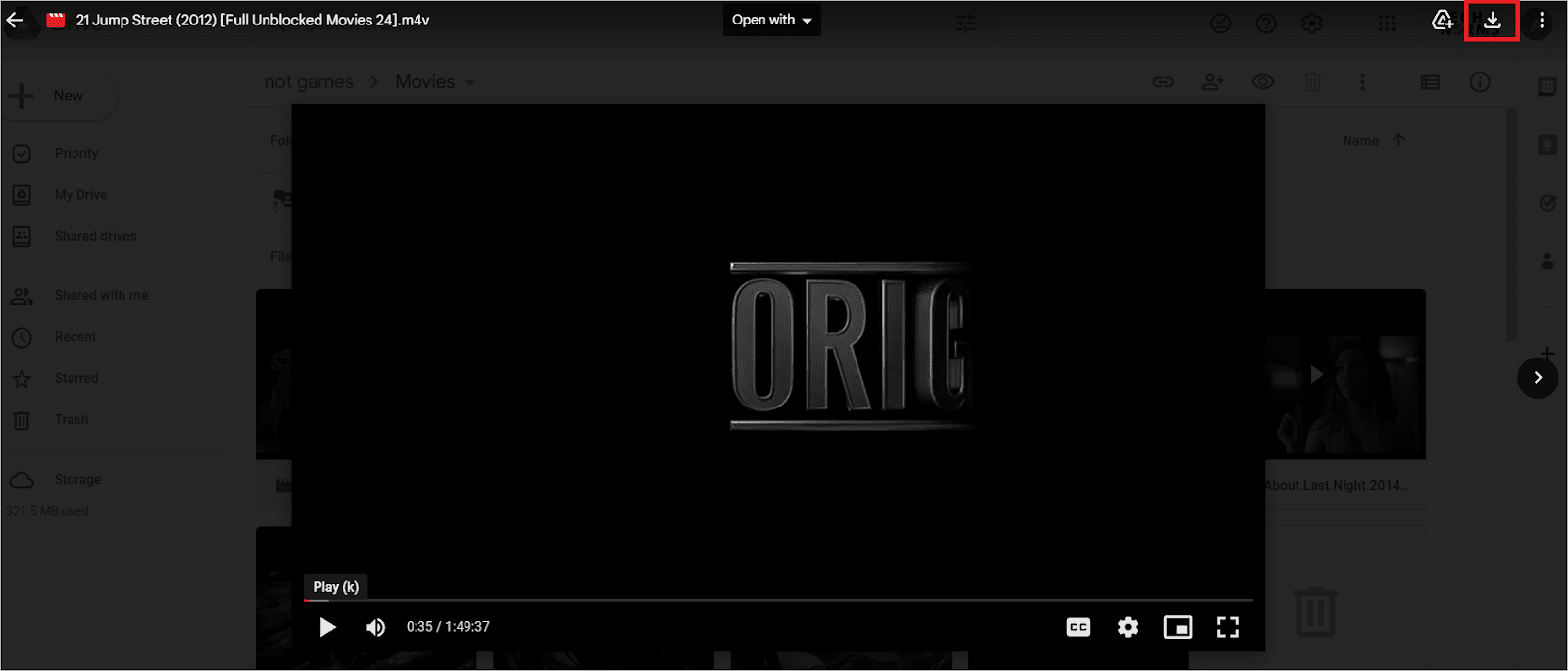 Щелкните значок загрузки
Щелкните значок загрузки
Теперь фильм загружен в вашу личную память.
На своем мобильном устройстве найдите фильм с помощью мобильного браузера и коснитесь его, чтобы открыть. Затем нажмите на значок «Загрузить», чтобы загрузить его на свое устройство.
Как скачать диск для рабочего стола
Google Диск для ПК — это настольный клиент для Google Диска. Когда приложение установлено на вашем компьютере, оно автоматически синхронизируется с вашим Диском. Таким образом, любые изменения, которые вы делаете в облаке, будут синхронизированы с приложением. Например, если вы добавили ярлыки к фильмам на Google Диске, их также можно будет воспроизводить из настольного приложения.
Установить Диск для рабочего стола нажав кнопку «Загрузить диск для рабочего стола».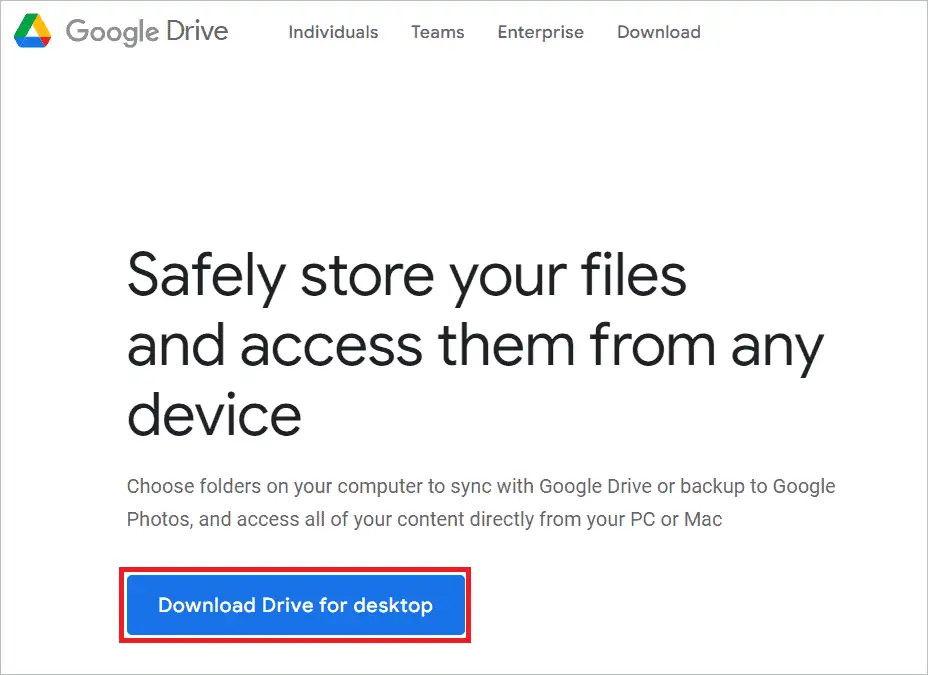 Нажмите кнопку «Загрузить диск для рабочего стола».
Нажмите кнопку «Загрузить диск для рабочего стола».
После загрузки приложения вы увидите значок Диска на рабочем столе. Дважды щелкните по нему, чтобы просмотреть список файлов вашего диска.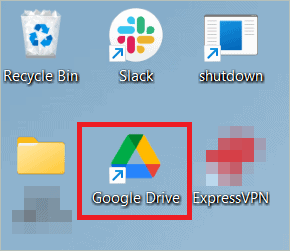 Дважды щелкните значок Диска
Дважды щелкните значок Диска
Найдите фильм и щелкните его правой кнопкой мыши, чтобы увидеть меню параметров. Выберите «Открыть с помощью» и выберите приложение, в котором вы хотите воспроизвести фильм. Вы можете выбрать видеоплеер по умолчанию или другой из списка. Этот метод позволяет воспроизводить фильм, даже если вы не в сети. Воспроизвести фильм
Воспроизвести фильм
Примечание. Вы можете загрузить VLC-плеер и воспроизводите на нем свои фильмы вместо настольных медиаплееров. Преимущество заключается в том, что многофункциональный медиаплеер поддерживает несколько форматов цифровых медиафайлов.
Последние мысли
Скачиваем и смотрим Google Диск фильмы довольно простой процесс. Нет необходимости в расширении Google TV или Google Диска. Все, что вам нужно, это стабильное подключение к Интернету и активная учетная запись Google. Если вы знаете, как найти фильмы, то нет предела тому, сколько удовольствия вы получите от просмотра всех ваших любимых фильмов.
При загрузке файлов следите за подозрительными файлами. Попытка получить их копию приведет к появлению предупреждающего сообщения. Кроме того, не все файлы фильмов могут быть доступны для скачивания. Вам нужно будет изучить коллекцию фильмов на Google Диске, чтобы узнать, что там есть.